cad201064位下载安装步骤
发布时间:2021年07月09日 12:23
cad作为计算机辅助软件,使用软件对草图进行加工,可以及时的发现和反馈制图中出现的问题,方便第一时间进行修改。cad的版本进行了一代又一代的优化更新,对于想学习的朋友可按下边的步骤下载软件,小编和大家分享的是cad201064位下载安装步骤。
操作步骤如下:
1、64位系统
准备好64位2010cad安装包,64位2010CAD注册机,相应的电脑系统必须是win64位系统;
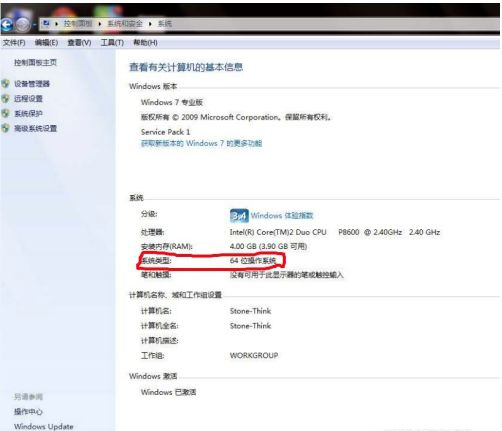
2、找到setup
把2010CAD安装包打开,找到setup应用程序,双击打开,会出现安装程序正在初始化,稍等片刻会出现安装界面;
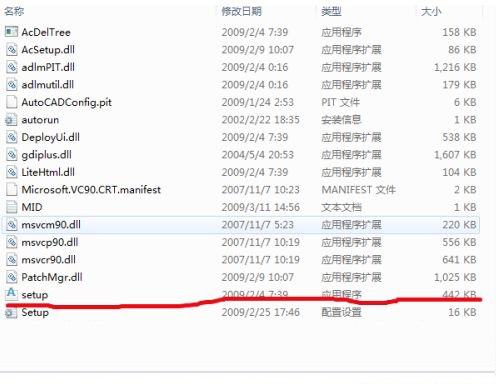
3、选择安装产品
安装界面出现后,选择安装产品,出现一个窗口选择要安装的产品,勾选2010CAD,中文简体,点击下一步;
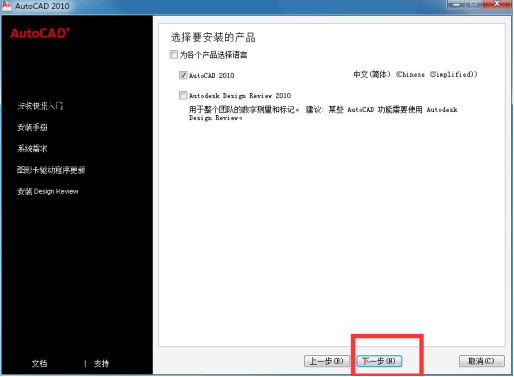
4、点击“我接受”
进入AutoCAD2010用户许可界面中,跳过用户协议中的条款,点击“我接受”,然后点击下一步;
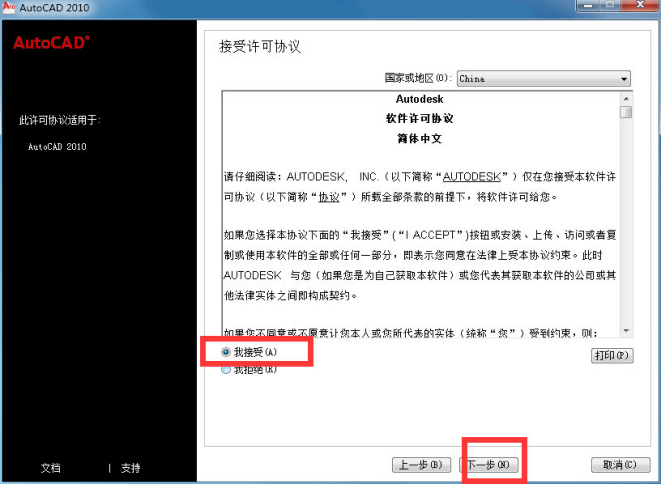
5、产品和用户信息
进入AutoCAD2010产品和用户信息界面中,如果您有AutoCAD2010序列号和秘钥您输入即可,如果您没有可以输入默认序列号000-00000000和产品密钥00000,然后再输入姓名和组织即可,输入完成后点击【下一步】;
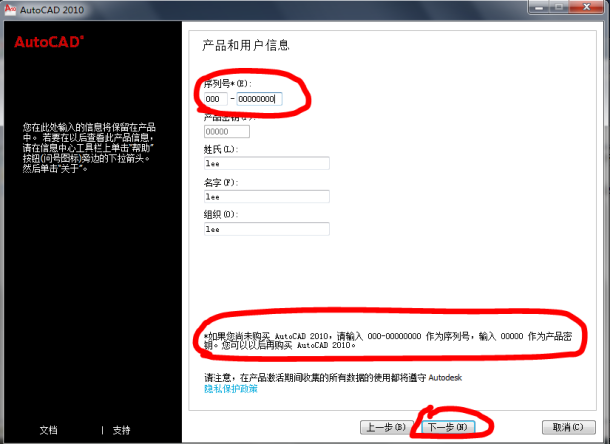
6、点击“安装”
进入AutoCAD2010查看-配置-安装界面中,在该界面中可以看到所有的安装信息,点击“安装”即可;
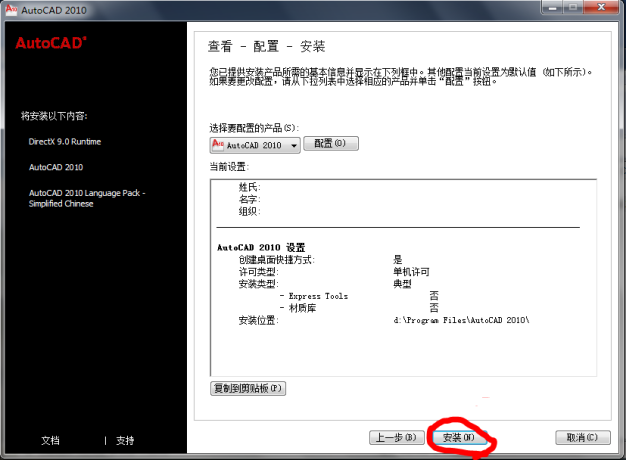
7、正在安装
AutoCAD2010正在安装中,软件安装的时间由于电脑配置高低的不同安装进度各部相同,耐心等待即可;
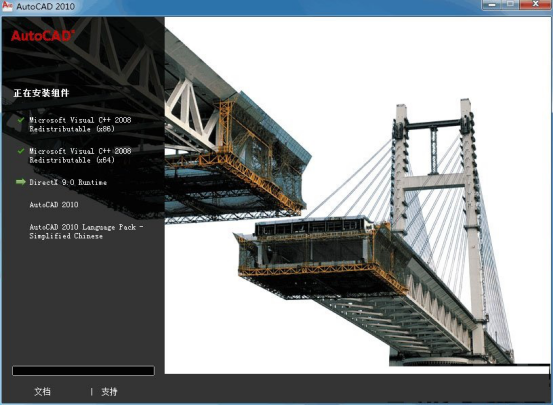
8、安装成功
AutoCAD2010安装完成,可以点击“完成”退出即可。到目前为止我们的2010CAD就安装成功了,但是不要高兴太早,接下来为大家介绍如何破解CAD,获得永久的使用权限;
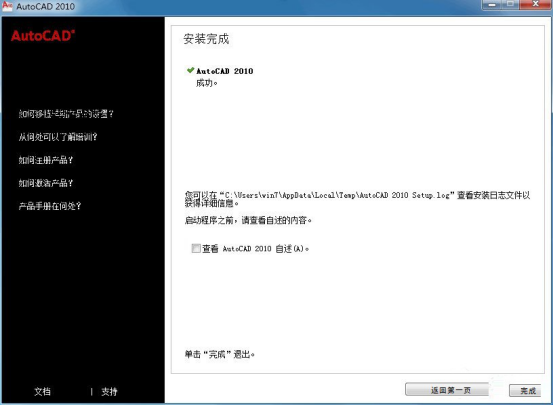
9、激活成功
打开我们刚刚安装好的2010cad,把我们事先准备好2010CAD64位注册机打开,复制CAD里面的申请号,到注册机,匹配成功,生成注册码,复制到CAD,点击下一步。恭喜您2010CAD安装全部过程到此结束。
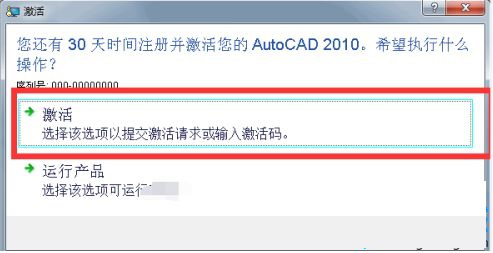
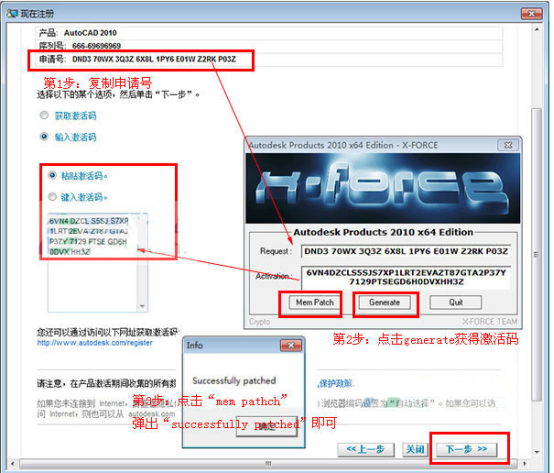
通过以上详细的步骤演示,大家知道了cad201064位下载安装步骤,如果是新接触cad的朋友,可以任选一版软件进行学习,下载软件大家要去正规网站下载,小编建议大家积极使用正版软件。
本篇文章使用以下硬件型号:联想小新Air15;系统版本:win10;软件版本:cad2016。


